iMovieは、すべてのMacコンピューターにプリインストールされているプログラムです。 ほとんどの人は、iMovieをAppleデバイス用のビデオ編集フリーウェアと見なしています。 実際、iMovieは無料スライドショー作成ソフトウェアにもなります。 Mac、iPhone、iPadでiMovieを使用して、写真、ビデオ、音楽を含むスライドショーを無料で作成できます。 MacのiMovieバージョンには、より高度な編集機能が搭載されています。 iMovieスライドショーの作成方法がわからない場合は、読み続けてここで詳細な手順を確認できます。
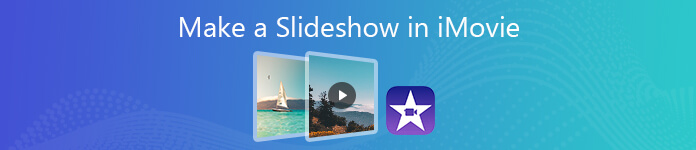
パート1:PCでiMovieを使用してスライドショーを作成する方法
Windows版のiMovieはありません。 Windowsでスタイリッシュなテンプレートを使用してスライドショーを作成する場合は、試してみてください。 Apeaksoftスライドショーメーカー。 このプログラムは、写真、ビデオ、音楽をさまざまなテーマ、テキスト、トランジション、フィルター、要素を備えたスライドショーに変えることができます。 アイテムをダウンロードしたら、既存のスライドショーテーマを編集したり、新しいテーマを作成したりできます。 さらに、組み込みのメディアエディターを使用すると、ビデオや写真を編集することもできます。 まあ、それは短時間で写真やビデオのスライドショーを作成するためのあなたの最高のiMovieスライドショーメーカーの選択肢になることができます。
 お薦め
お薦め- 結婚式、旅行、ファッション、スポーツ、シンプル、ロマンチックなど、10の優れたスライドショーテーマでスライドショーを作成します。
- 既存のテーマをカスタマイズし、200を超えるテキスト、トランジション、フィルター、要素で新しいテーマを作成します。
- 元のオーディオトラックを柔軟に保持しながら、スライドショーに音楽を追加します。
- 組み込みの編集ツールを使用して、スライドショーの写真、ビデオ、オーディオを編集します。
- スライドショーを任意の形式またはプラットフォームで保存または共有します。
- Windows 10/8/7で動作します。
ステップ1: Apeaksoft Slideshow Makerを公式サイトからダウンロードしてください。 プログラムをインストールして起動します。 クリック ここに写真とビデオを追加します 写真やビデオクリップをスライドショーメーカーにインポートします。

ステップ2: 写真をXNUMXつ選択してからクリック 編集。 スライドショーの画像編集インターフェイスでは、画像効果の調整、画像のトリミング、モーションの追加などを行うことができます。 さらに、スライドショーのビデオ編集インターフェイスでも同様の編集ツールを入手できます。

前進 セクションでは、温度、色合い、露出、モザイク、3D LUTを調整して、YouTubeスライドショーを作成できます。

ステップ3: 音楽付きの写真スライドショーを作成するには、をクリックします バックグラウンドミュージックを追加 底の近く。 クリックできます オーディオを編集する バックグラウンドミュージックのループ再生などを設定します。

ステップ4: これで、iMovieスライドショーの代替の右ペインでスライドショーのテーマを選択できます。 の中に テーマ セクションで、優先するものを選択してダウンロードしてプレビューします。

ステップ5: 次のオプションでスライドショーのテーマをカスタマイズできます テキスト、トランジション、フィルター 要素。 必要に応じて、素晴らしいスライドショー効果をダウンロード、編集、適用します。 たとえば、任意の位置、フォント、サイズ、色でテキストとタイトルをスライドショーに追加できます。

ステップ6: プレビューウィンドウですべてがうまくいく場合は、クリックします 転送 スライドショービデオをMP4またはその他の形式で保存します。 互換性のあるビデオ形式とデバイスを選択するだけで 転送 窓。 最後に、クリック 転送 スライドショービデオを保存します。

パート2:MacのiMovieでスライドショーを作成する方法
初心者向けのプリインストールされたiMovieスライドショーテンプレートがいくつかあります。 iMovieテーマテンプレートを使用して、無料で短い楽しいハリウッドスタイルの予告編を直接作成できます。 または、自分でiMovieで写真、ビデオ、音楽を組み合わせて作成することもできます。 このセクションから、MacでiMovieを使用してスライドショーを作成する方法を段階的に学ぶことができます。
注意:iMovieはiPhotoとシームレスに連携します。 iMovieでスライドショーを作成する前に、iPhoto内で写真を編集して好みのサイズにトリミングできます。 次に、iMovieスライドショーで表示したい順番で写真をアルバムに入れます。 初心者にとっては、iPhotoでの準備が簡単になります。
ステップ1: MacでiMovieを実行します。 クリック 新規作成 iMovieで新しいプロジェクトを作成します。 選ぶ 映画 ポップアップオプションで。 その結果、iMovieを使用してスライドショーを作成する柔軟性が高まります。
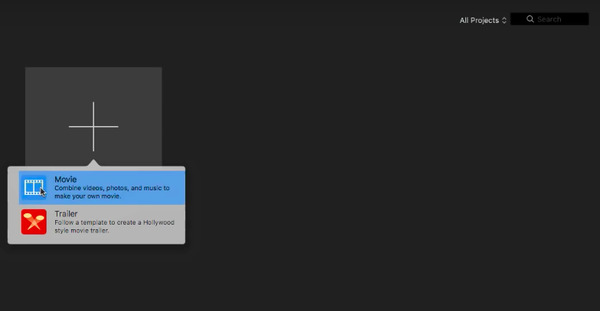
ステップ2: 「iMovie」ドロップダウンリストから「設定」を選択します。 iMovie環境設定ウィンドウで、写真の長さ、トランジション、位置などを設定できます。
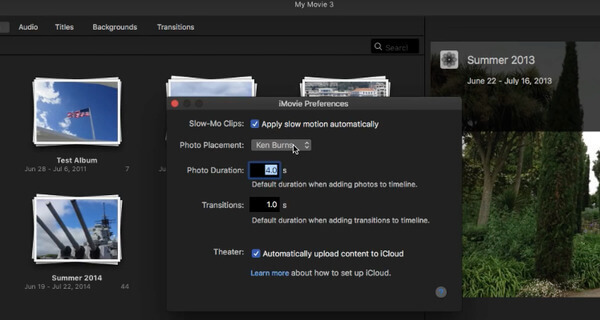
ステップ3: 詳しくはこちら インポート 写真やビデオをiMovieプロジェクトに追加します。 または、iPhotoライブラリからiMovieに画像をインポートできます。 ファイルをタイムラインにドラッグアンドドロップして、順序を変更します。
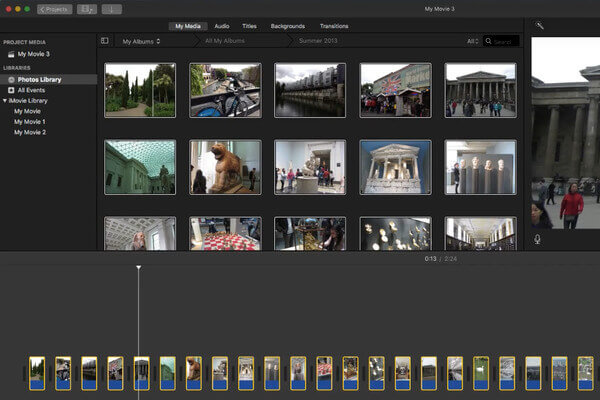
ステップ4: メディア掲載 Command A キーボードのキーを使用して、すべての画像を選択します。 その後、選択できます クロスディゾルブを追加 編集 遷移を追加するリスト。
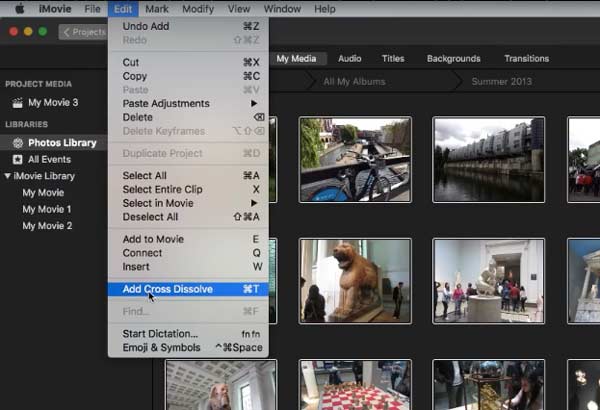
ステップ5: に移動します Title セクション。 優先テキストを開始するタイムラインにドラッグアンドドロップします。 テキストを入力すると、すぐに右ペインでプレビューできます。 さて、同様の手順でオーディオ、トランジション、背景を追加できます。

ステップ6: 最後に、展開します File ドロップダウンリスト。 選択する 分担 そして、そのサブメニューからファイルを選択します。 iMovieスライドショービデオのタイトル、説明、形式、解像度、品質、および圧縮を指定します。 後でクリック 次へ 続い Save iMovieで写真スライドショーを完全に作成します。
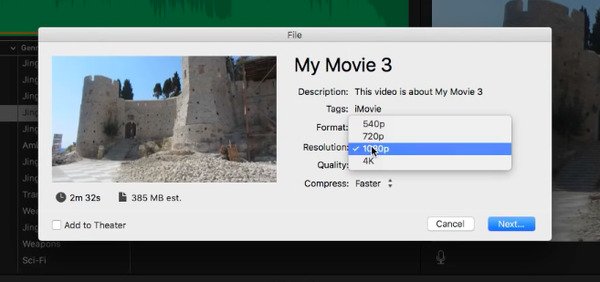
MacのiMovieでスライドショーを作成するのはこれだけです。 iMovieを使用して、すべてのMacコンピュータで写真またはビデオのスライドショーを無料で作成できます。 Windowsユーザーの場合、Apeaksoft SlideshowMakerと呼ばれるiMovieの代替でスライドショーを作成できます。 使用できるスライドショーテンプレートと編集ツールはたくさんあります。 iMovieスライドショーテンプレートに満足できない場合は、プログラムを無料でダウンロードして詳細を調べることができます。




